MacでLINEにログインできない原因と7つの対処法
3 分で読む

渡邉 裕美
ライター。パンとチーズとライティングがエナジー

はじめに
Macが現代で最も強力なコンピューターであることに疑う余地はありません。しかしながら、適切なメンテナンスを行わないと、不要データやバグによってMacが遅くなったり、応答しなくなるリスクがあります。
CleanMyMac の無料トライアルを開始して、Macのクリーンアップを徹底的に行い、パフォーマンスを改善しましょう。これは、マシンの整理や最適化、そしてセキュリティ対策など、どのような問題が起きてもmacOSのスムーズな体験を実現できるようにしてくれるものです。
ご注意:この記事はMacPawサイト版のCleanMyMacについて解説しています。
MacでLINEに突然ログインできなくなって困った経験はありませんか?この記事では、主な原因と役立つ解決策を解説します。
MacでLINEにログインできない主な原因
MacでLINEにログインできない原因について説明します。
原因1.スマホでのログイン許可が設定されていない
最新のLINEセキュリティ仕様では、スマートフォン側で「他デバイスからのログイン」を許可する設定が必要です。設定がオフになっていると、正しい情報を入力してもMacからログインできません。
原因2.パスワード入力ミス
半角・全角の区別、大文字・小文字の違い、余分なスペースの混入など、小さな入力ミスでログインできないことがあります。
原因3.ネットワーク接続の問題
不安定なWi-Fi環境も原因の一つです。「ネットワークエラー」というメッセージが表示される場合は、接続状態を見直しましょう。
原因4.認証用QRコードの期限切れ

セキュリティ上の理由から、QRコードログイン時の画像には短い有効期限があります。表示してから時間が経過していると使えません。
原因5.LINEアプリが古いバージョン
MacのOSアップデートに対応するため、LINEアプリも定期的に更新されています。古いバージョンのままだと互換性の問題が生じることがあります。
MacでLINEにログインできないとき7つの対処法
次はMacでLINEにログインするための対処法を見ていきましょう。
対処法1.スマートフォン側での許可設定を確認
LINEに他デバイス(PC、スマートフォン、タブレット、ウォッチなど)からログインできる設定にしているかを確認します。
手順:
- スマートフォンでLINEアプリを開く
- 設定画面(歯車アイコン)をタップする
- 「アカウント」をタップする
- 「ログイン許可」項目をオンにする
この設定がオフのままだと、どれだけ試してもMacでログインできません。
対処法2.入力情報を慎重に確認
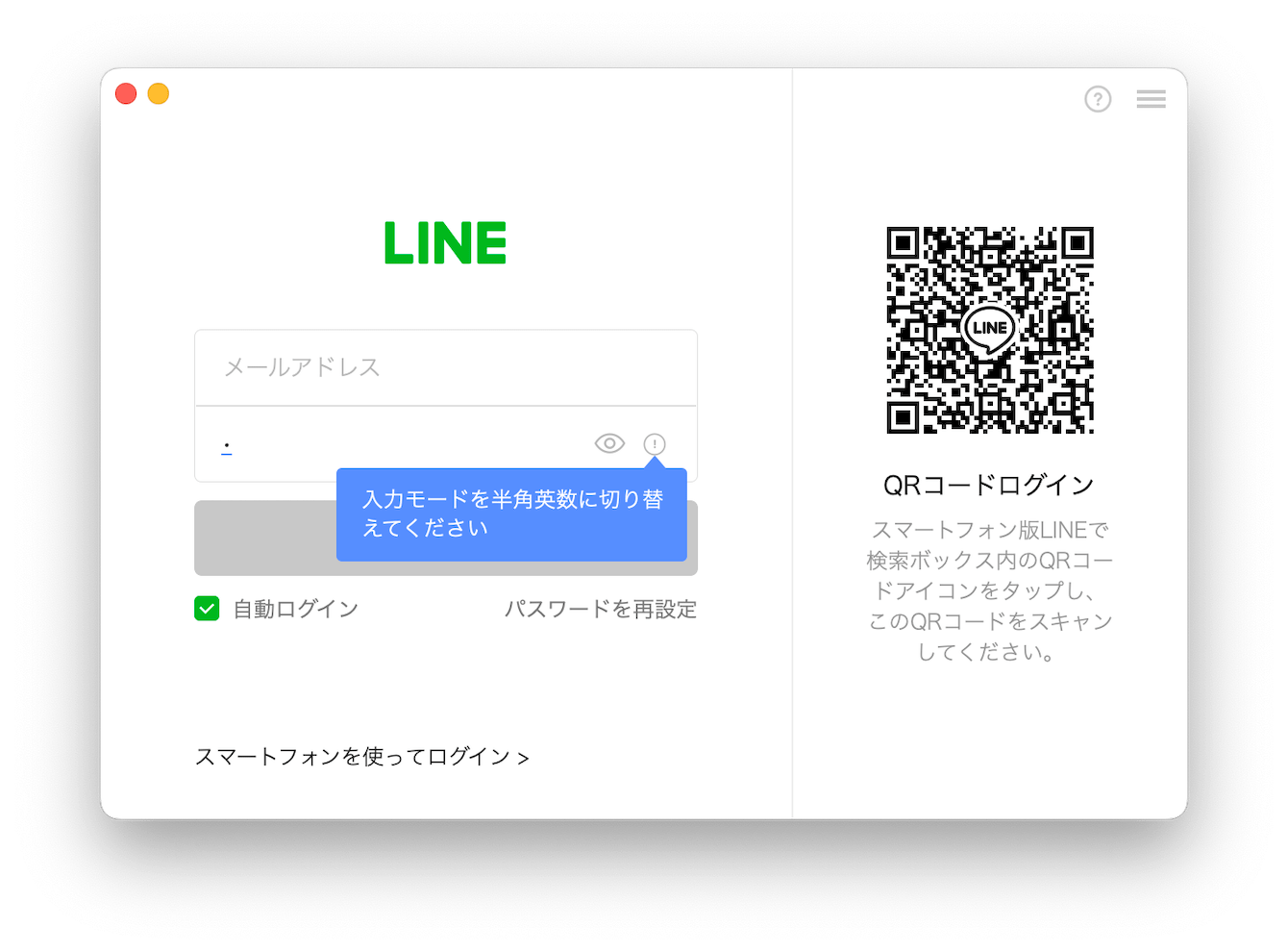
ログイン情報を正しく覚えていても、入力時に半角英数への切り替えを忘れている可能性があります。以下に気をつけて慎重に入力します。
- CapsLockがオンになっていないか
- 入力時の文字が適切か(半角英数への切り替え)
何度も失敗すると一時的にアカウントがロックされることもあるので注意しましょう。パスワードがわからない場合は、LINEのパスワード再設定手順に従います。
対処法3.ネットワーク環境を整える
ネットワーク接続の安定性を確認します。
- Wi-Fi環境の改善:ルーターの再起動、Macをルーターに近づけるなど
- 代替接続の試行:別のWi-Fiを試す、有線LAN接続を試すなど
対処法4.QRコードを再表示する
QRコードからログインする場合は、一度LINEを閉じてから再度QRコードを表示して読み込みます。
対処法5.アプリを最新状態に保つ
最新のアプリを使っていないと、互換性の問題でログインがうまくできない可能性があります。アプリの更新の仕方は2つありますので、どちらか好きな方法でアップデートしてください。
App Store経由でのアップデート:
- Macで「App Store」を開く
- 「アップデート」を選択する
- LINEのアップデートがあれば実行する
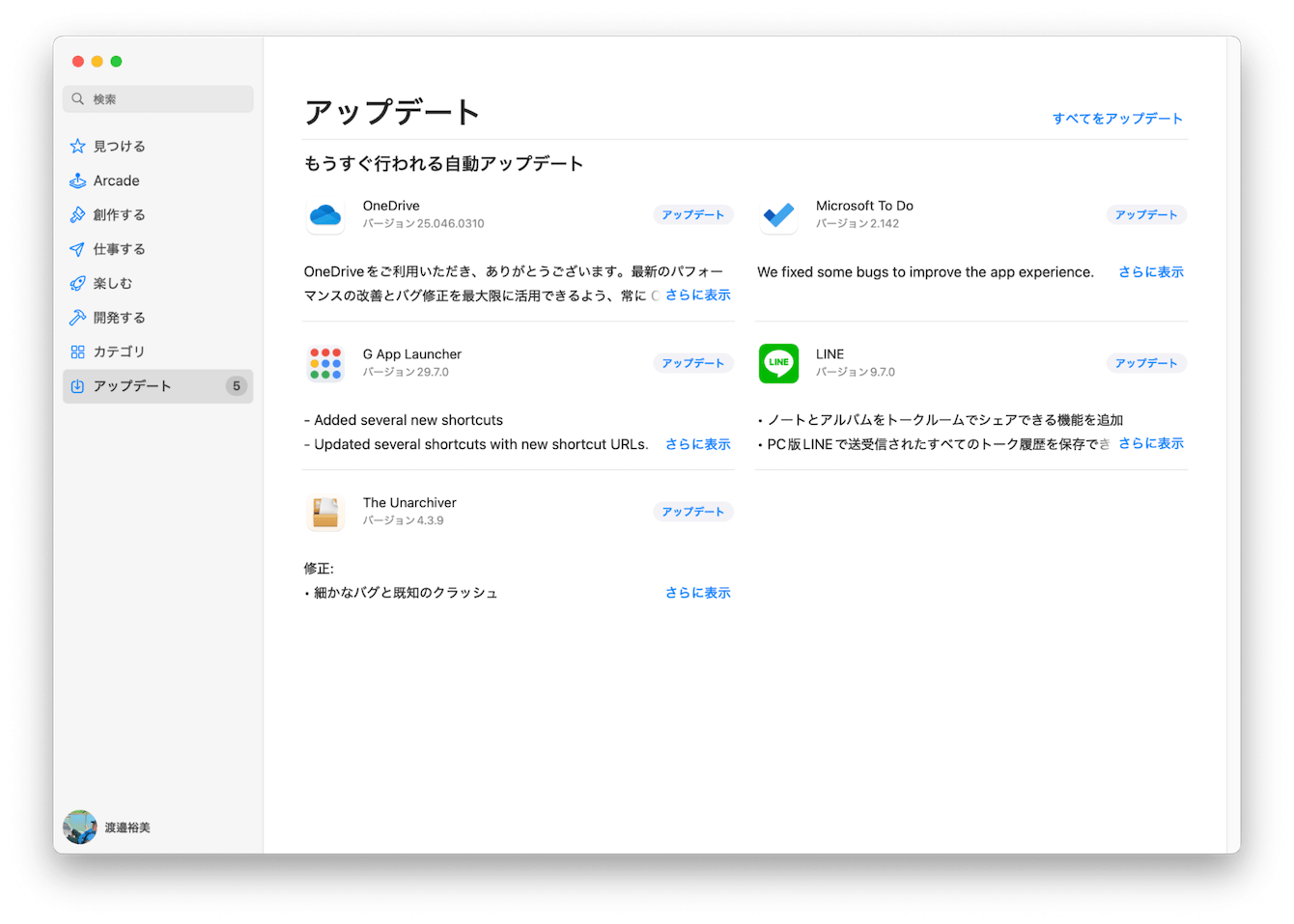
これでアップデートできました!
LINEアプリ内からのアップデート:
- LINEを起動
- 左下の「...」から「設定」を開く
- 「LINE情報」>「App Storeに移動」を選択する
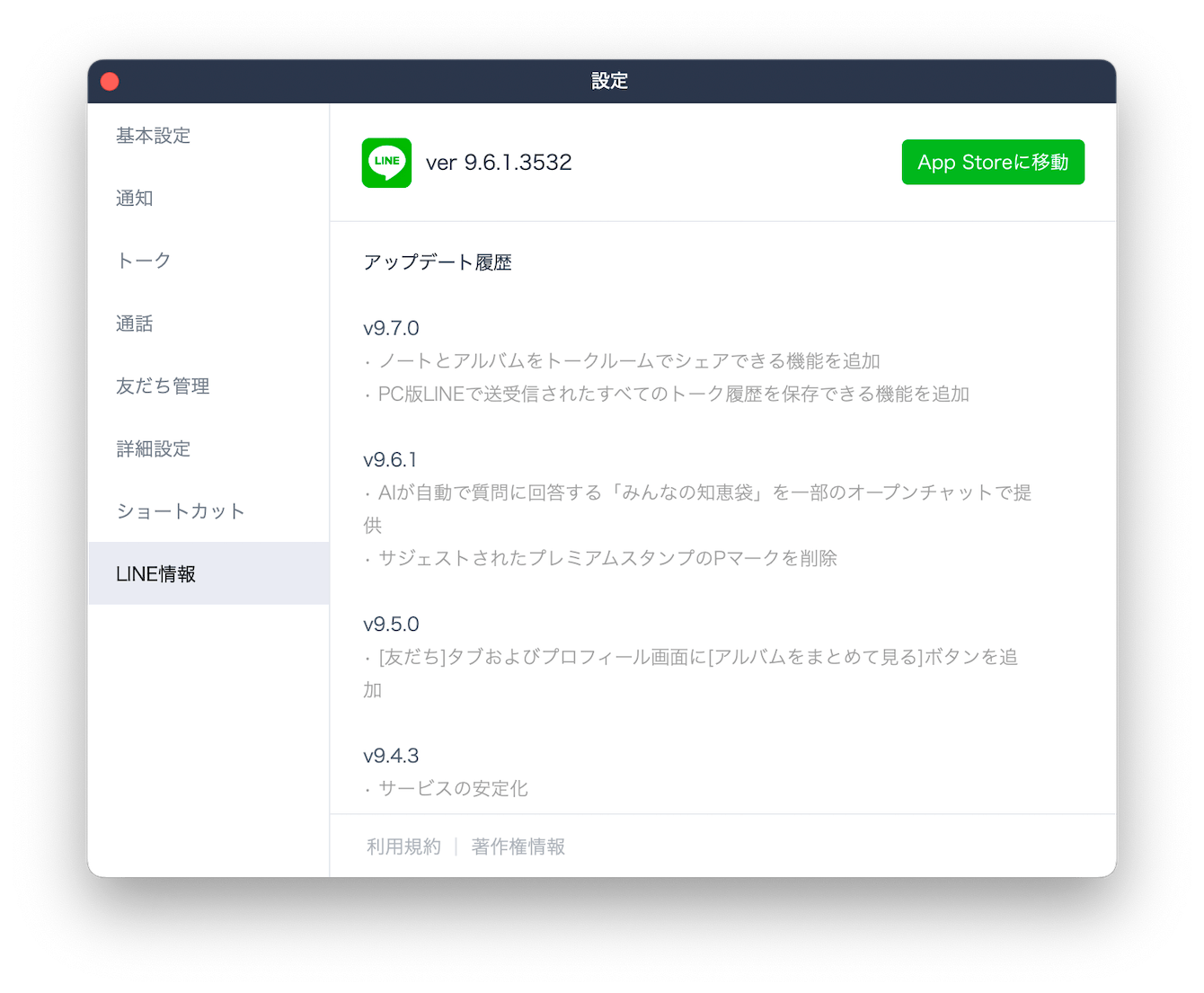
できました!
対処法6.Macの再起動
アプリの起動に関する不具合は、Macの再起動で解消する可能性があります。左上のAppleメニュー>「再起動」でMacを再起動して、LINEアプリへのログインができるようになったか試してみましょう。
対処法7.LINEアプリの再インストール
ここまで解説した方法で問題が解決しない場合は、以下の手順でアプリを完全に再インストールしましょう。
- LINEアプリを「アプリケーション」フォルダから「ゴミ箱」にドラッグする
- ゴミ箱を空にする
- App Storeから最新版のLINEを再インストールする
- Macを再起動してから、再度ログインする
何度も失敗するならCleanMyMacアプリでMac環境を最適化
LINEで何度もログイン問題が発生する場合は、CleanMyMacのセキュリティ保護機能を活用すると便利です。Macのアプリ権限設定を簡単に確認・管理できます。次のようにして使います。
- CleanMyMacの無料トライアルを入手してアプリを起動する
- サイドメニューから「セキュリティ保護」を選択する
- 「スキャン」ボタンをクリックする
- スキャン完了後、「プライバシー項目の管理」を選択する
- 左側の「アプリケーション権限」でLINEアプリの権限を確認する
- 必要に応じて権限設定を調整する
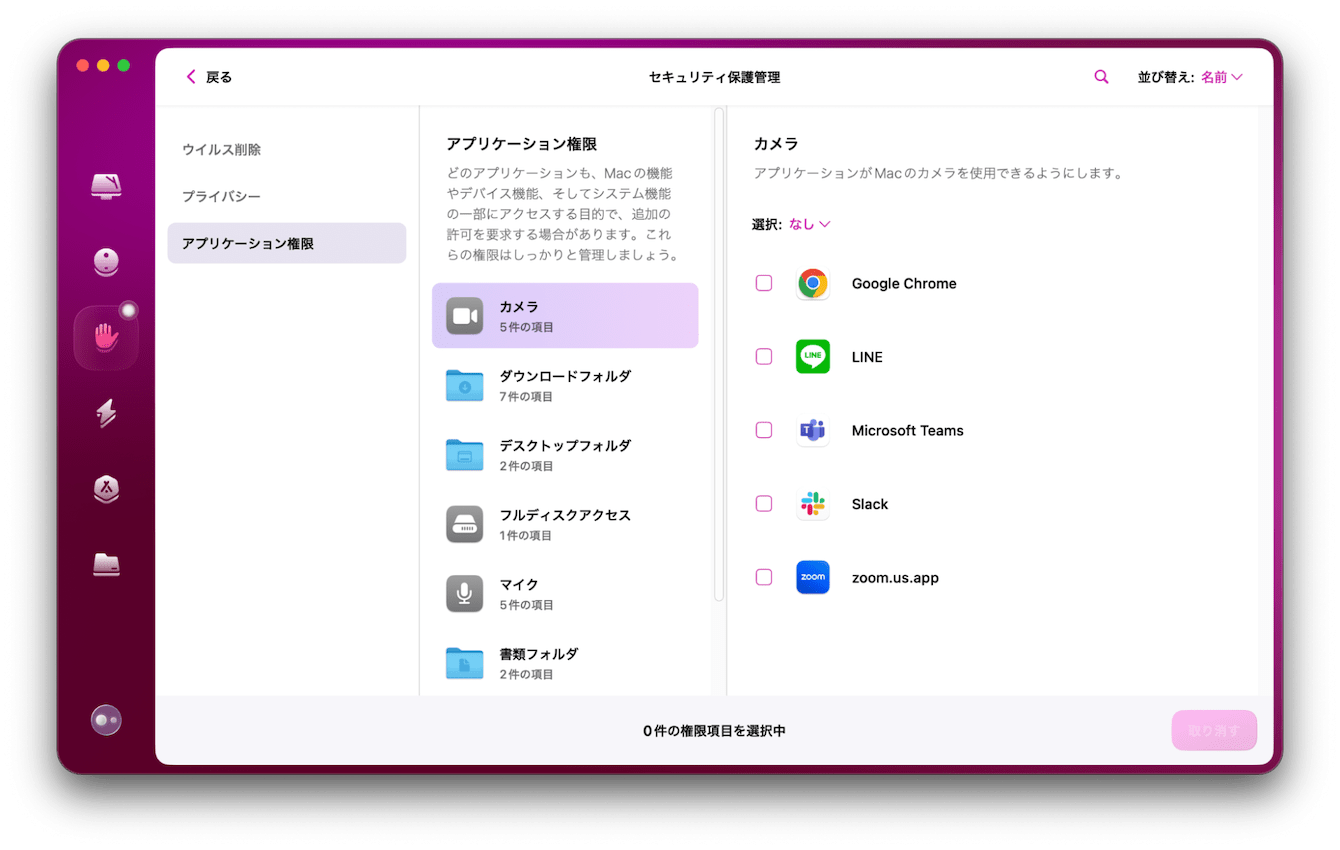
CleanMyMacのセキュリティ保護機能では、LINEなど各アプリに必要な権限(カメラ、マイク、画面収録、ダウンロードフォルダへのアクセスなど)を一覧表示し、不適切な設定があれば簡単に取り消しができます。プライバシーを保護しながら、LINEアプリを使いこなせるので安心です。
また、CleanMyMacはMacのメンテナンスに必要な機能を一つの場所に集約した優秀なツールです。数回のクリックでMacのパフォーマンスを向上させ、ネットワーク接続やセキュリティ設定がスムーズになるため、間接的にLINEログイン問題の解決に役立ちます。
MacでLINEにログインできない原因と対処法まとめ
MacでLINEにログインできないときは、スマートフォンで「ログイン許可設定」をオンにし、メールとパスワードを正確に入力しているか確認します。Wi-Fi環境の安定性と、LINEアプリの最新版を使っているかもチェックしてみてください。
また、LINEのビデオ通話などはMacのマイクやカメラを使用することがあり、適切な権限設定が必要です。CleanMyMacのセキュリティ保護機能なら、LINEに関連するさまざまな設定を、CleanMyMac内で簡単に確認して管理できます。ぜひこちらの無料トライアルからお試しください。